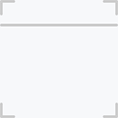PS女装618主题海报制作视频图文教程制作步骤:
1.新建1920×650像素文件,新建图层填充图示颜色。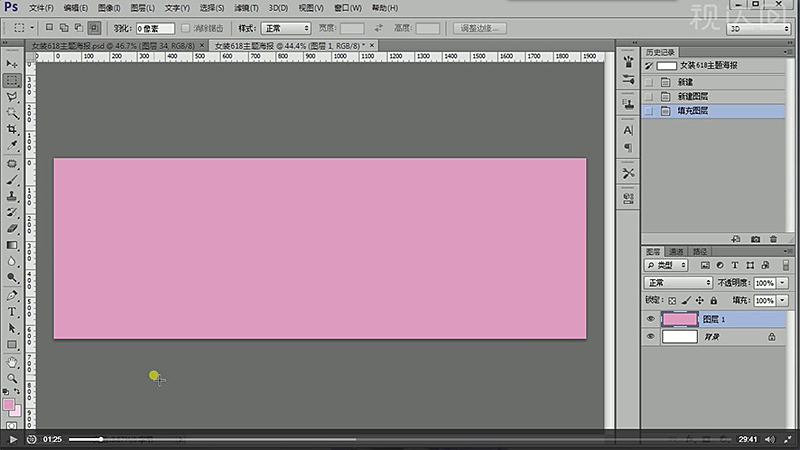
2.新建图层用多边套索工具绘制图示选区,填充比背景较深的颜色,然后执行滤镜-杂色-添加杂色,参数如图示。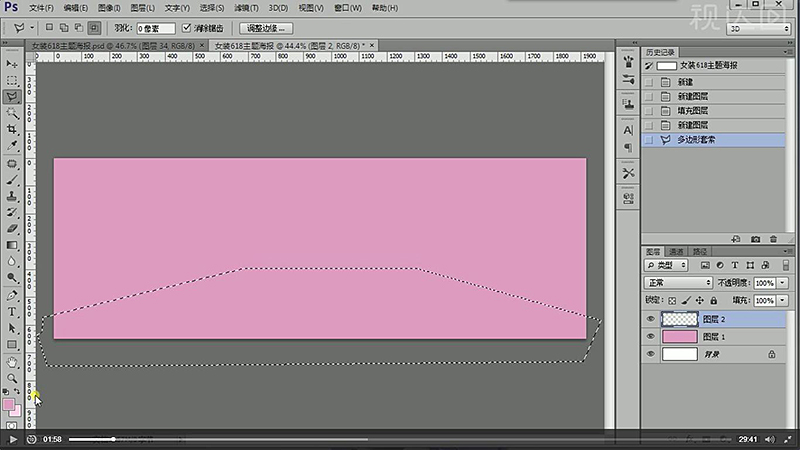
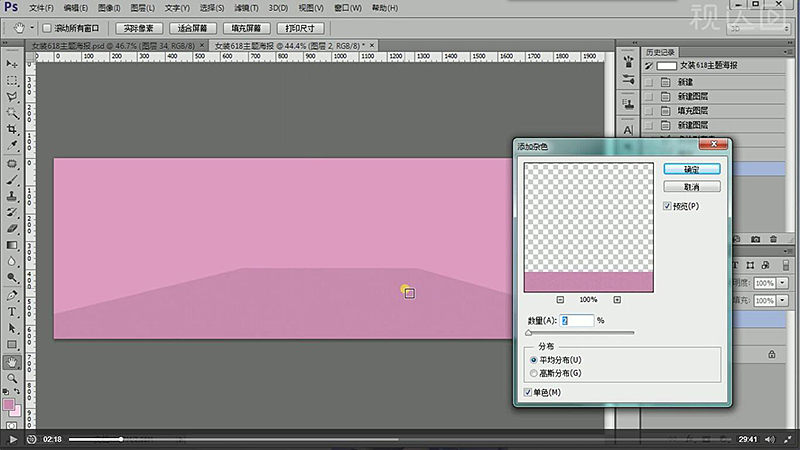
3.按上一步的操作绘制天花板。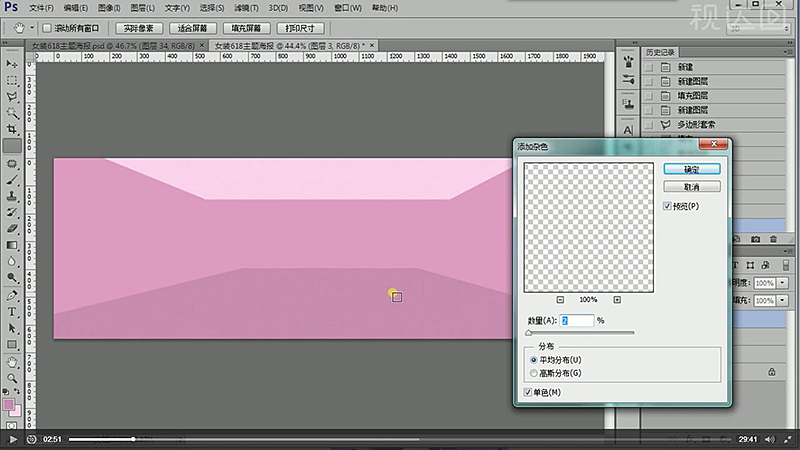
4.同样制作中间的部分。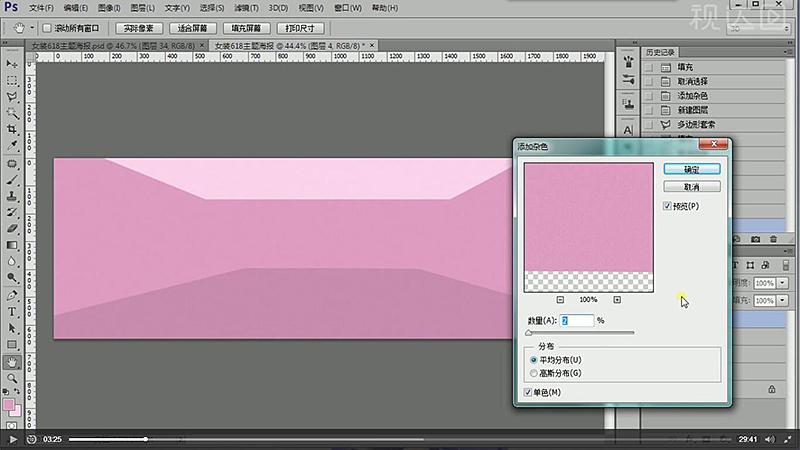
5.同样绘制选区填充黑色执行滤镜-模糊-高斯模糊,参数如图示不透明度约为15%。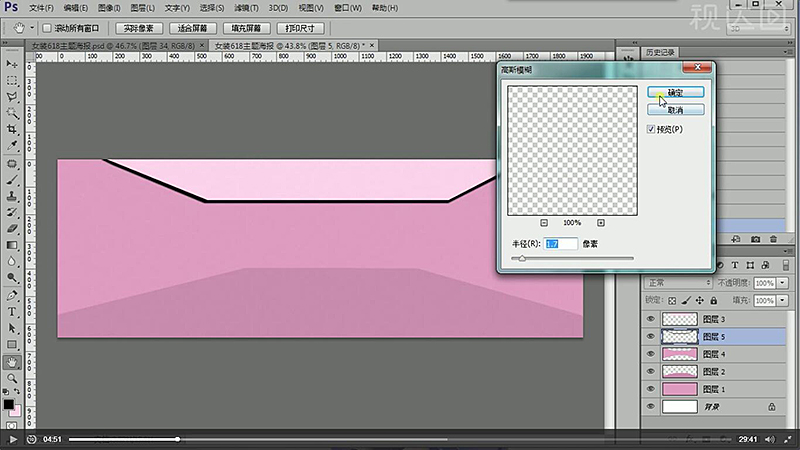
6.选择对应图层用减淡工具涂抹减淡然后把图层合并为组命名为背景。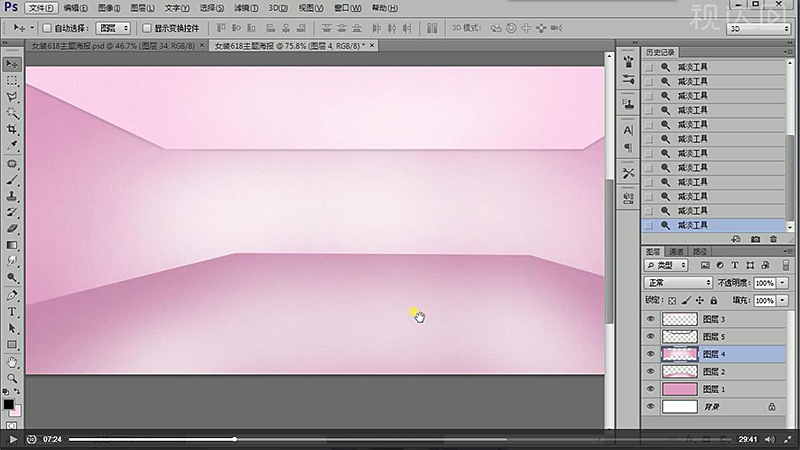
7.新建图层,用矩形选区工具绘制选区,填充图示渐变,修改透视关系。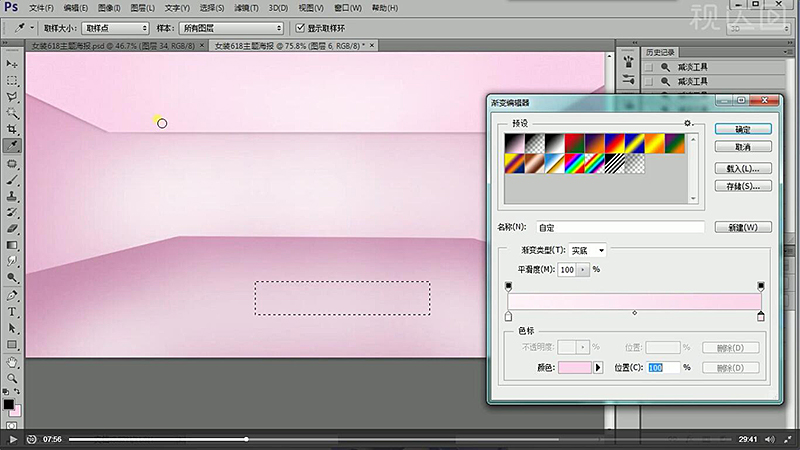
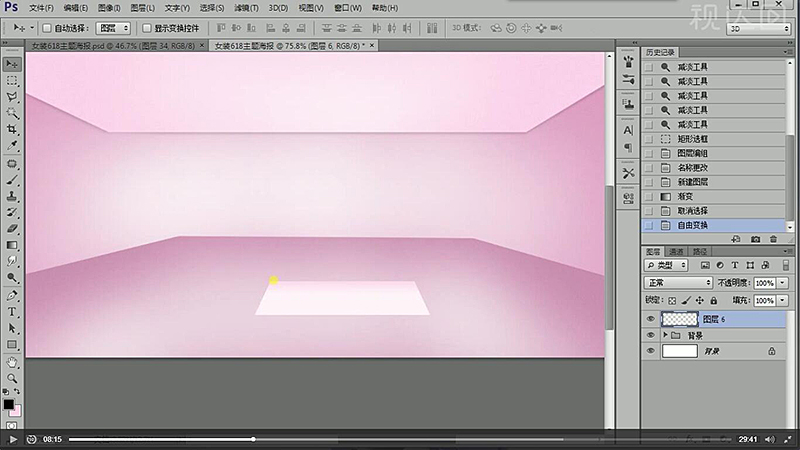
8.执行上一步操作,整体调整大小。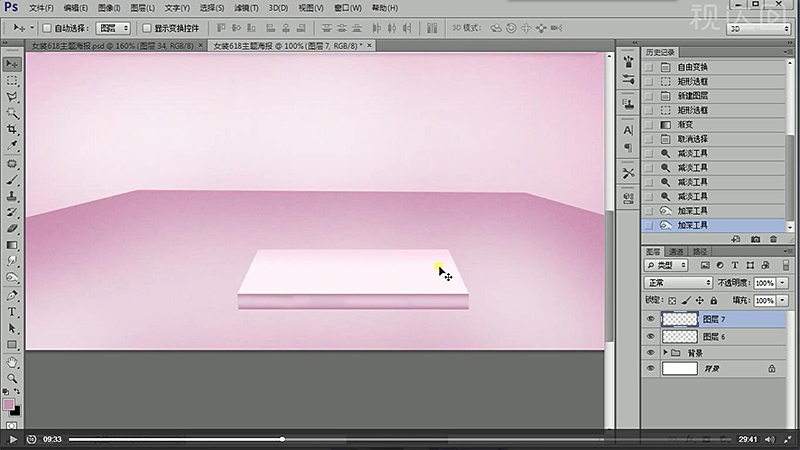
9.新建图层用黑色画笔直接绘制阴影降低不透明度,再执行滤镜-模糊-高斯模糊,参数如图示。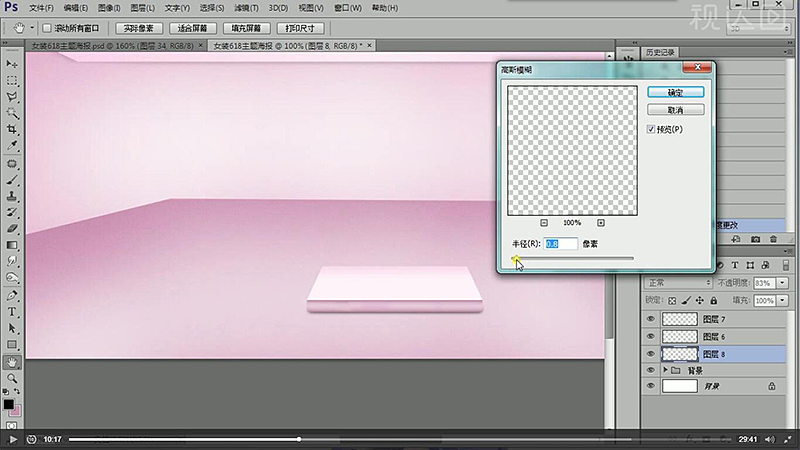
10.复制一份并调整台阶的透视关系。